ご利用ガイド 生成した画像を確認する(Automatic1111の場合)
目次
AI Canvasでは生成した画像を確認、ダウンロードできるファイルマネージャー機能をご用意しております。
本ガイドでは、Automatic1111で生成した画像をファイルマネージャーから確認する手順についてご案内致します。
AI Canvasの詳細はこちら をご参照ください。
Automatic1111で生成した画像の確認方法
- [1]コントロールパネル へログインします。
- [2]画面上部の「AI」を選択します。

- [3]画面左メニューの「AI Canvas」または契約サービス内の「詳細情報」をクリックします。
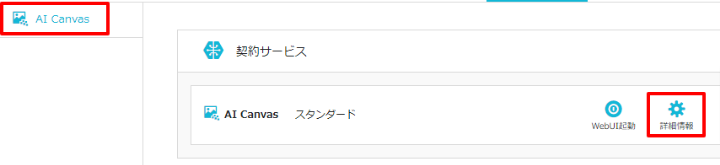
- [4]ファイルマネージャーの項目にある「ファイルマネージャーを開く」をクリックします。

- [5]以下の画面がブラウザの別タブで表示されます。
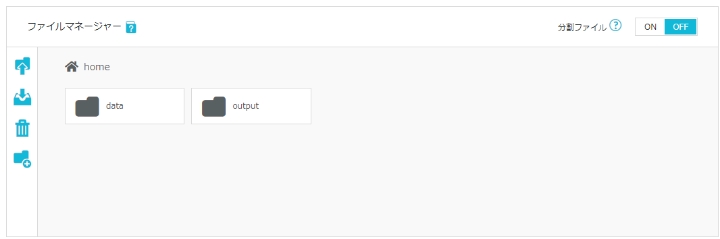
- [6]Automatic1111で生成した画像は「output」フォルダへ格納されますので、生成画像を確認する際は、「output」フォルダをダブルクリックし、画像の確認をしたり、お手元にダウンロードをしてください。
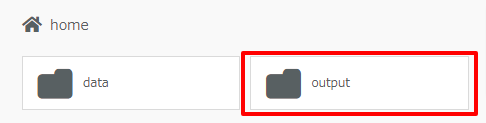
画像をファイルマネージャー上でダブルクリックすることで、プレビューを確認することが可能です。

- ※プレビューを終了する際は、画面のグレーアウトしている部分をクリックすることで終了可能です。
ファイルマネージャー上の表示形式をアイコン形式、パネル形式に切り替えることも可能です。

- ・アイコン形式の場合
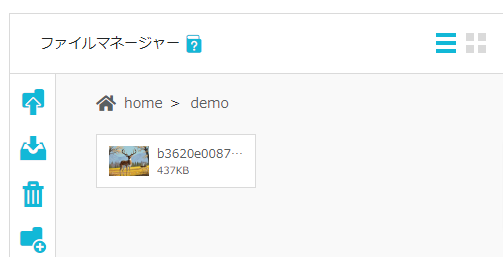
- ・パネル形式の場合
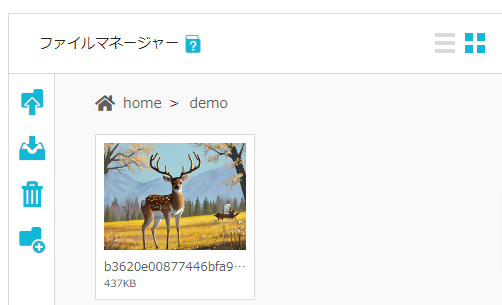
- 問題は解決できましたか?
-



